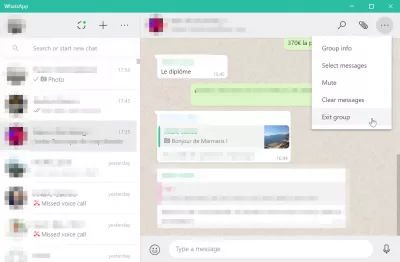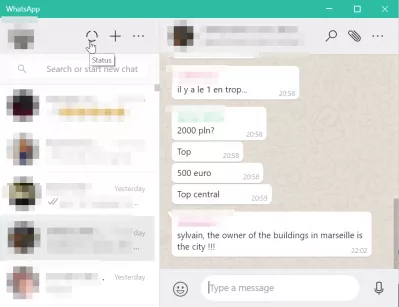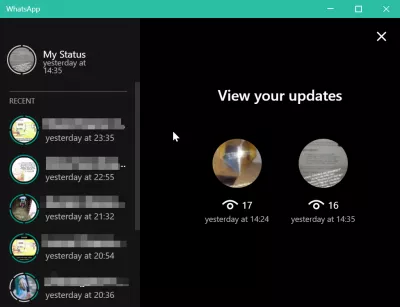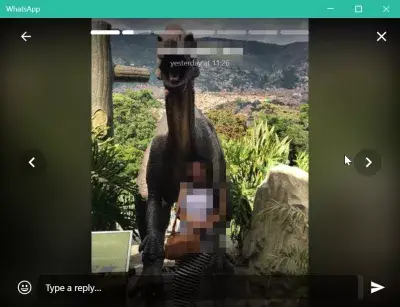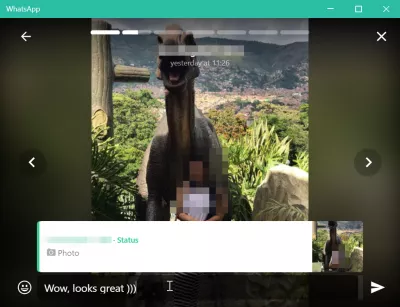Kuinka hallita Whatsapp-yritystä PC: llä?
WhatsApp-kannettavan sovelluksen rajoitukset
WhatsApp-liiketoiminnan hallinta PC: llä on erilaista, koska WhatsApp-tilaa ei ole mahdollista ladata WhatsApp-työpöytäversiosta, mutta vain mobiilisovelluksesta.
Siksi ei ole mahdollista jakaa Instagram-videoita Whatsapp-tilasta esimerkiksi kannettavasta tietokoneesta, mutta vain matkapuhelimen Instagram-sovelluksesta.
Voit kuitenkin estää tai estää itsesi WhatsAppissa käyttämällä WhatsApp-työpöytäversiota siirtymällä kohtaan Asetukset> Estetyt kontaktit.
Viestiosaan liittyen voit lähettää ja vastaanottaa viestejä, ääniviestejä, kuvia, videoita, mutta et voi hakea poistettuja Whatsapp-viestejä kannettavasta tietokoneesta, koska viestit ovat edelleen matkapuhelimessa.
Videopuhelu Whatsapp-työpöydällä, onko se mahdollista?
Viimeinkin, ääntä tai videopuhelua ei voi soittaa WhatsApp-työpöytäversioon, koska tätä toimintoa ei tarjota chat-ikkunassa.
Whatsapp-tila työpöydällä
Yksi Whatsapp-työpöytäversion hyödyllisimmistä toiminnoista on kuitenkin kyky nähdä muiden kontaktien tila.
Voit tarkastella missä ovat omat tilapäivityksesi ja millä kontakteillasi on jaettu tila.
Napsauttamalla yhden yhteyshenkilön tilaa, näet heidän tilansa aivan kuin jos se olisi mobiiliversiossa.
Voit jopa kommentoida yhteystietojesi tilapäivityksiä suoraan heidän tilansa alla.
Ja lopuksi, näet oman tilapäivityksen, mutta et näe kuinka katsojat tai keitä he ovat - tämä on tehtävä mobiiliversiosta.
Johtopäätös - pitäisikö käyttää WhatsAppia yritystoiminnassa tietokoneella?
Koska sovellus on hyvin rajallinen, Whatsappin käyttäminen yritystoiminnassa PC: llä ei ole hyvä idea. Jos yrityksesi hallinnoi yritystiliä, paras tapa hallita toistaiseksi on silti käyttää jaettua yrityksen matkapuhelinta.
Usein Kysyttyjä Kysymyksiä
- Voinko soittaa videopuheluita WhatsApp Business -yrityksellä tietokoneella?
- Valitettavasti sinun ei ole mahdollista soittaa WhatsAppin työpöytäversiossa, koska tätä ominaisuutta ei tarjota chat -ikkunassa.
- Voinko käyttää WhatsApp -liiketoimintaa työpöydälle ilman puhelinta?
- Ei, et voi käyttää WhatsApp -liiketoimintaa työpöydälle ilman puhelinta. Sinulla on oltava aktiivinen WhatsApp -yritystili puhelimellasi ja linkitettävä se työpöytäsovellukseen. Tämä tarkoittaa, että kaikki viestit, yhteystiedot ja asetukset synkronoidaan puhelimesi ja työpöydän välillä.
- Kuinka lähettää tila Whatsapp PC: lle?
- Avaa WhatsApp Desktop -sovellus ja napsauta Status -välilehteä. Napsauta Lisää tilan päivitys -painiketta. Sinulle annetaan vaihtoehtoja lisätä valokuva, video tai teksti tilaasi. Säädä tilasi tietosuoja -asetukset. Napsauta seuraavaksi Julkaise tai Lähetä Butt
- Mitä vaiheita ja työkaluja tarvitaan WhatsApp -liiketoiminnan tehokkaaseen hallintaan tietokoneelta?
- WhatsApp -liiketoiminnan hallinta PC: llä voidaan tehdä WhatsApp Web- tai Desktop -sovelluksen avulla, mikä mahdollistaa viestin hallinnan, tiedostojen jakamisen ja yritystyökalujen käyttämisen.

Michel Pinson on matkaharrastaja ja sisällön luoja. Yhdistämällä intohimo koulutukseen ja tutkimukseen, hän oli sitoutunut jakamaan tietoa ja inspiroimaan muita kiehtovan koulutussisällön avulla. Maailman tuominen lähemmäksi valtuuttamalla yksilöitä, joilla on globaali asiantuntemus ja Wanderlust -tunne.